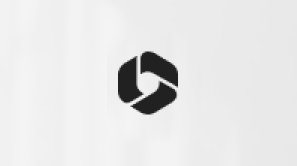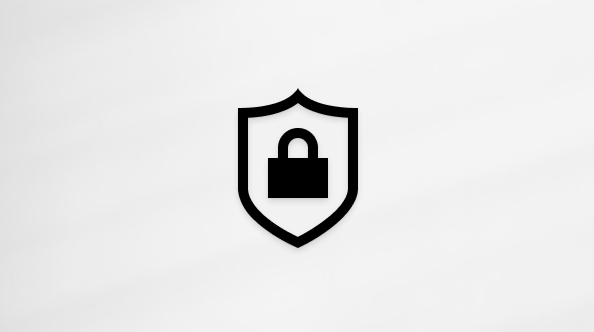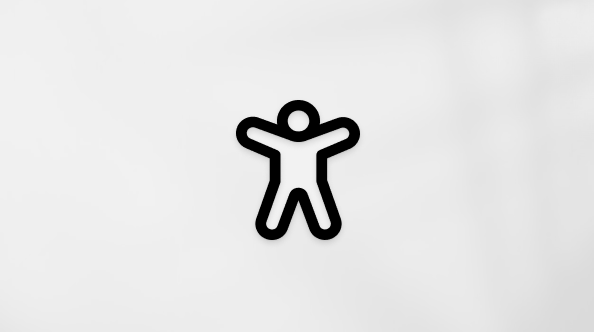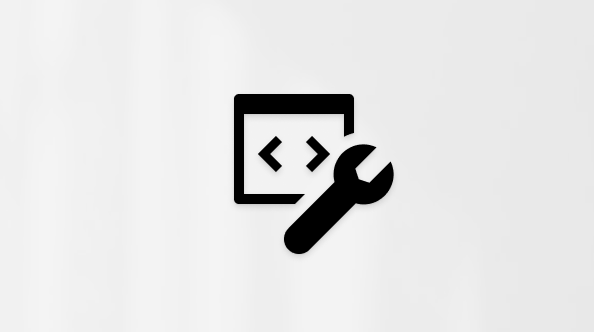Тази статия е за потребители наOutlook в уеб или Outlook.com в мобилен браузър.
Ако използвате браузър в пълен размер, прочетете как да получите помощ за Outlook.com или Outlook в уеб.
Горен колонтитул: на | Разстояние
Съвет: Не сте сигурни кой Outlook използвате? Ако влезете с личен акаунт в Microsoft, можете да използвате Outlook.com. Ако влезете със служебен или учебен акаунт, използвайте Outlook в уеб.
Важно: Ако вашето място за съхранение в облака на Microsoft е пълно, не можете да изпращате или получавате имейли. За съжаление съобщенията, изпратени до вас, докато мястото ви за съхранение е било пълно, се връщат обратно при подателя и не могат да бъдат непоправими. Проверете мястото за съхранение в пощенската си кутия, за да видите какво заема място. Научете повече за последните промени.
За да промените известна парола в Outlook.com, влезте в таблото на вашия акаунт в Microsoft и отидете на Защита > Защита на паролата.Промяна на моята парола
Ако забравите паролата си, изберете Забравена парола? и следвайте стъпките.
За други проблеми с влизането в акаунта или защитата или ако смятате, че акаунтът ви е бил хакнат, използвайте помощника за влизане в акаунта в Microsoft.
-
За да излезете от Outlook.com в мобилен браузър, докоснете

-
Препоръчваме да затворите всички раздели на браузъра след излизане.
-
За да маркирате имейл като нежелана поща, изберете всички съобщения, които искате да съобщите за нежелана поща, и изберете иконата Блокиране на имейл

-
Ако получавате твърде много нежелана поща, ще трябва да влезете, за да Outlook.com в браузър в пълен размер, след което да прочетете как да блокирате подателите в Outlook.
-
За да изтриете съобщение, плъзнете наляво. Може да се наложи да конфигурирате вашите бързи действия.
-
За да изтриете няколко имейла, докоснете и задръжте, за да изберете едно съобщение, след което изберете други съобщения или изберете Избери всички от горната част. Докоснете иконата Изтриване

-
За да изтриете окончателно имейла, докоснете


Забележки:
-
Ако сте изтрили много съобщения, може да е необходимо известно време, докато тези елементи се преместят или изтрият от папката "Изтрити". Оставете прозореца на браузъра отворен, докато елементите не бъдат изтрити.
-
Ако съобщенията не успеят да се изтрият, опитайте да изтриете по-малък брой съобщения.
-
Имейлите се изтриват автоматично от папката "Нежелана поща" след 10 дни.
-
Елементите, премахнати от папката "Изтрити", се възстановяват в продължение на 30 дни, но ще трябва да влезете, за да Outlook.com в браузър в пълен размер, за да възстановите или възстановите изтрити елементи в Outlook.
Ако не можете да изпратите имейл, това може да е поради една от следните причини:
-
Проверете състоянието на услугата ни. Ако състоянието не е "зелено", изчакайте, докато услугата не заработи нормално, и опитайте отново.
-
Ако пощенската ви кутия е пълна, няма да можете да изпращате или получавате нови съобщения. За да направите място в пощенската си кутия, опитайте да изпразните папката "Входящи", нежеланата поща и папките с изтрити елементи.
-
Ако сте затворили браузъра последния път, преди изпращането да е завършило, вашите имейли ще се преместят в папката "Чернови".
-
За да възпиране на нежеланата поща, Outlook.com ограничава броя на съобщенията, които могат да бъдат изпратени от пощенска кутия в един ден. Ако получите съобщение, че сте достигнали дневния лимит за съобщения, научете как да коригирате Outlook.com проблеми при синхронизиране на имейл.
Забележка: Ако ограничението за квотата за съхранение на имейли е превишено, може да се сблъскате с проблем при изпращането на имейл. За да научите повече за ограниченията за място за съхранение, щракнете тук.
Ако не можете да получавате имейли, това може да е поради една от следните причини:
-
Проверете състоянието на услугата ни. Ако състоянието не е "зелено", изчакайте, докато услугата не заработи нормално, и опитайте отново.
-
Ако пощенската ви кутия е пълна, няма да можете да изпращате или получавате нови съобщения. За да направите място в пощенската си кутия, опитайте да изпразните папката "Входящи", нежеланата поща и папките с изтрити елементи.
-
Проверете своята папка "Нежелана поща" и папката "Други". За да научите как да изключите "Фокусирани входящи", ще трябва да влезете, за да Outlook.com в браузър в пълен размер, след което да отворите настройките на папката "Входящи".
Забележка: Ако ограничението за квотата за съхранение на имейли е превишено, може да се сблъскате с проблем при получаването на имейл. За да научите повече за ограниченията за място за съхранение, щракнете тук.
За да добавите или премахнете имейл адрес за вашия собствен акаунт, влезте в Outlook.com от пълноразмерен браузър и отидете на Добавяне на псевдоним.
За да промените адреса "От" по подразбиране в Outlook.com, ще трябва или да влезете в акаунта си с помощта на браузър в пълен размер, след което да отидете в настройките на Outlook.com поща или да използвате мобилно приложение на Outlook.
За да създадете контакт, докоснете 

За да редактирате, изберете съществуващ контакт и след това докоснете 
За да създадете списък с контакти или група за разпространение, ще трябва да влезете, за да Outlook.com в браузър в пълен размер, след което да прочетете Създаване, преглед и редактиране на контакти и списъци с контакти в Outlook.com.
За да създадете или редактирате папките си, ще трябва да влезете, за да Outlook.com в браузър в пълен размер, след което да прочетете как да работите с папки за съобщения в Outlook.com.
Разписките за прочитане и отчетите за доставяне не са налични в Outlook.com.
За да получите допълнителна поддръжка, трябва да влезете в Outlook.com в браузър в пълен размер, след което прочетете Как да получите поддръжка за Outlook.com.
Ако не можете да влезете, отидете на Поддръжка за акаунт.
Можете също да получите поддръжка от други потребители на Outlook.com в нашия форум на общността.
За да промените паролата си в Outlook в уеб,
-
Влезте в Office 365 със своя служебен или учебен акаунт в браузър в пълен размер, като използвате текущата си парола.
-
Отидете в Настройки > Промяна на паролата.
-
Въведете вашата стара парола, а след това въведете нова парола и я потвърдете.
-
Изберете Подаване.
-
За други проблеми с влизането в акаунта вижте Забравих потребителското име или паролата за акаунта, който използвам с Office.
-
За да излезете от Outlook в уеб в мобилен браузър, докоснете

-
Препоръчваме да затворите всички раздели на браузъра след излизане.
-
За да маркирате имейл като нежелана поща, изберете съобщението и докоснете

-
Ако получавате твърде много нежелана поща, влезте в Outlook в уеб в браузър в пълен размер, след което прочетете как да блокирате податели или да разблокирате податели в Outlook в уеб.
-
За да изтриете съобщение, плъзнете наляво. Може да се наложи да конфигурирате вашите бързи действия.
-
За да изтриете няколко имейла, докоснете и задръжте, за да изберете едно съобщение, след което изберете други съобщения или изберете Избери всички от горната част. Докоснете Изтриване на

-
За да изтриете окончателно имейла, докоснете


Забележки:
-
Ако сте изтрили много съобщения, може да е необходимо известно време, докато тези елементи се преместят или изтрият от папката "Изтрити". Оставете прозореца на браузъра отворен, докато елементите не бъдат изтрити.
-
Ако съобщенията не успеят да се изтрият, опитайте да изтриете по-малък брой съобщения.
-
Имейлът се изтрива автоматично от папката "Нежелана поща" след 30 дни.
-
Елементите, премахнати от папката "Изтрити", се възстановяват в продължение на 30 дни, но ще трябва да влезете, за да Outlook в уеб в браузър в пълен размер, за да възстановите и възстановите изтрити елементи в Outlook.
Забележка: Времето, през което съобщението остава в папката "Нежелана поща" или може да бъде възстановено, след като бъде премахнато от папката "Изтрити", може да се различава в зависимост от настройките, направени от администратора на акаунта.
Ако не можете да изпратите имейл, това може да е поради една от следните причини:
-
Ако пощенската ви кутия е пълна, няма да можете да изпращате или получавате нови съобщения. За да направите място в пощенската си кутия, опитайте да изпразните папката "Входящи", нежеланата поща и папките с изтрити елементи.
-
Ако сте затворили браузъра последния път, преди изпращането да е завършило, вашите имейли ще се преместят в папката "Чернови".
Забележка: Ако ограничението за квотата за съхранение на имейли е превишено, може да се сблъскате с проблем при изпращането на имейл. За да научите повече за ограниченията за място за съхранение, щракнете тук.
Ако не можете да получавате имейли, това може да е поради една от следните причини:
-
Ако пощенската ви кутия е пълна, няма да можете да изпращате или получавате нови съобщения. За да направите място в пощенската си кутия, опитайте да изпразните папката "Входящи", нежеланата поща и папките с изтрити елементи.
-
Проверете своята папка "Нежелана поща" и папката "Други". За да включите или изключите "Фокусирани входящи", ще трябва да влезете в Outlook в уеб в браузър в пълен размер, след което да изберете Настройки

Забележка: Ако ограничението за квотата за съхранение на имейли е превишено, може да се сблъскате с проблем при получаването на имейл. За да научите повече за ограниченията за място за съхранение, щракнете тук.
Работа с множество пощенски кутии и не се поддържа в Outlook в уеб на мобилен браузър.
За да работите с множество пощенски кутии, ще трябва да влезете, за да Outlook в уеб в браузър в пълен размер, за да добавите и прегледате споделена или групова пощенска кутия в акаунта си. За да научите повече за добавянето на друга пощенска кутия към вашия акаунт, вижте Добавяне на споделена пощенска кутия към Outlook в уеб.
Можете да изпращате само от вашия адрес по подразбиране в Outlook в уеб в мобилен браузър. За да научите как да изпращате от друг адрес в Outlook в уеб в браузър в пълен размер, вижте Изпращане на имейл от друг адрес в Outlook в уеб.
За да създадете контакт, докоснете 

За да редактирате, изберете съществуващ контакт и след това докоснете 
За да създадете списък с контакти или група за разпространение, трябва да влезете, за да Outlook в уеб в браузър в пълен размер, след което да прочетете Създаване, преглед и редактиране на контакти и списъци с контакти в Outlook в уеб.
За да създадете или редактирате папките си, трябва да влезете, за да Outlook в уеб в браузър в пълен размер, след което да прочетете Работа с папки за съобщения в Outlook в уеб.
Разписки за прочитане или доставяне могат да бъдат искани само при изпращане на съобщение от браузър в пълен размер. Вижте Разписки за прочитане в Outlook в уеб за повече информация.
За да получите допълнителна поддръжка, вижте Получаване на помощ за Outlook в уеб.
Ако не можете да влезете, отидете на поддръжка на акаунт.
Можете също да получите поддръжка от други потребители на Outlook.com в нашия форум на общността.
Сродни връзки
Как да подновите паролата за вашия акаунт в Microsoft
Отстраняване на проблеми с влизането в акаунт в Microsoft
Управление на имейл в Outlook.com
Възстановяване и възстановяване на изтрити елементи в Outlook
Все още имате нужда от помощ?
|
|
За да получите поддръжка в Outlook.com, щракнете тук или изберете Помощ в лентата с менюта и въведете заявката си. Ако сами не можете да решите проблема си, превъртете надолу до Все още имате нужда от помощ? и изберете Да. За да се свържете с нас в Outlook.com, ще трябва да влезете. Ако не можете да влезете, щракнете тук. |
|
|
|
За друга помощ за вашия акаунт в Microsoft и абонаменти посетете "Помощ за акаунт и фактуриране". |
|
|
|
За да получите помощ и отстраняване на неизправности в други продукти и услуги на Microsoft, въведете вашия проблем тук. |
|
|
|
Публикувайте въпроси, следвайте дискусии и споделяйте знанията си в общността наOutlook.com. |